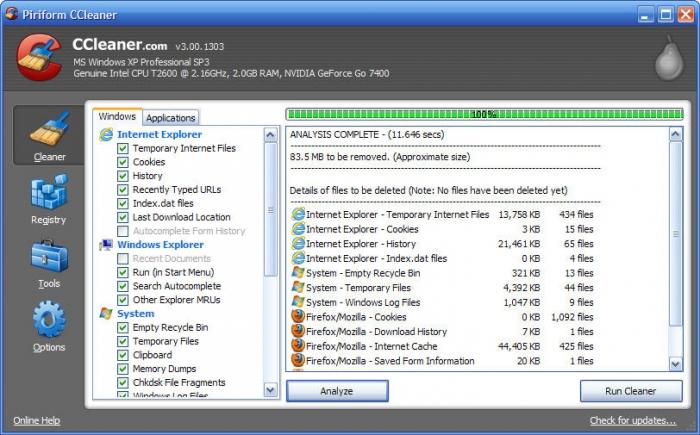การตั้งค่าพื้นฐานของ Firefox: features
ขณะนี้ในทุกครั้งที่มีอินเทอร์เน็ตแพร่หลายเจ้าของคอมพิวเตอร์ทุกตัวสามารถดาวน์โหลดได้จากทุกเบราว์เซอร์ที่มีให้ใช้งานได้อย่างแท้จริงซึ่งเป็นโปรแกรมสำหรับการทำงานร่วมกับทรัพยากรของเครือข่ายทั่วโลก

สองความเป็นไปได้
การกำหนดค่า Firefox สามารถทำได้โดยสองวิธี: เครื่องมือมาตรฐานที่พร้อมใช้งานสำหรับผู้ใช้แต่ละรายรวมถึงการเปลี่ยนแปลงไฟล์การกำหนดค่าโดยตรง แม้ว่าวิธีที่สอง (การตั้งค่าซ่อน Firefox) เป็นสากลมากขึ้นเนื่องจากช่วยให้คุณได้รับการควบคุมที่สมบูรณ์ในการกำหนดค่าของโปรแกรมเริ่มต้นควรใช้ด้วยความระมัดระวัง การเปลี่ยนแปลงที่ไม่ตั้งใจสามารถนำไปสู่ผลตรงข้าม - ลดการทำงานความล้มเหลว ฯลฯ ในการเริ่มต้นใช้งานจำเป็นต้องพิมพ์ about: config ในบรรทัดที่อยู่ แต่การกำหนดค่า Firefox ด้วยเครื่องมือมาตรฐานจะปลอดภัยอย่างสมบูรณ์: เป็นไปไม่ได้ที่จะทำให้โปรแกรมขัดข้องอย่างจริงจังและมีรายการจำนวนน้อยทำให้สามารถเรียกคืนสถานะก่อนหน้าของเบราว์เซอร์ได้ง่าย

เราได้ชี้ให้เห็นแล้วว่าผู้ใช้ทุกคนควรปรับแต่งโปรแกรม "สำหรับตัวคุณเอง" เพื่อให้สุ่มสี่สุ่มห้าปฏิบัติตามคำแนะนำไม่จำเป็น ดังนั้นการตั้งค่าเริ่มต้นด้วยการเรียกใช้แอ็พพลิเคชันและคลิกที่ปุ่มสีส้ม (ในเวอร์ชันเสถียรและเบต้า) ที่อยู่ในมุมบนซ้ายของหน้าต่างโปรแกรม ถัดไปในรายการคุณต้องพบ "การตั้งค่า" และไปยังแท็บเดียวกัน บล็อก "Start" ช่วยให้คุณระบุหน้าเว็บที่จะปรากฏขึ้นเมื่อเปิดเบราว์เซอร์ หากคุณติดตั้งส่วนขยาย Speed Dial หน้าแรกที่เกี่ยวข้องจะถูกแทรกโดยอัตโนมัติ อย่าเพิกเฉยต่อความเป็นไปได้ในการระบุโฟลเดอร์สำหรับอัปโหลดไฟล์: ไม่จำเป็นต้องค้นหาเส้นทางที่ต้องการในแต่ละครั้ง ผู้ใช้บางรายอาจมีเดสก์ท็อป แต่คนอื่น ๆ มีโฟลเดอร์พิเศษในดิสก์ ในแท็บ "เนื้อหา" คุณจำเป็นต้องเปิดใช้งานโปรแกรมป้องกันป๊อปอัป: วิธีนี้จะช่วยประหยัดเซลล์ประสาทเมื่อไปที่ไซต์บางแห่ง ที่นี่ตรงข้ามกับ "แบบอักษรและสี" คุณควรคลิก "ขั้นสูง" และเข้ารหัส Unicode (utf-8) ในการเข้ารหัส

การฟื้นตัว
บางครั้งคุณต้องบันทึกการตั้งค่าของ Firefox ตัวอย่างเช่นเมื่อติดตั้งระบบใหม่ นี่เป็นเรื่องง่ายมากที่จะทำกับโปรแกรม MozBackup หลังจากเริ่มต้นคุณต้องเลือก Firefox จากรายการระบุโหมดสำรองข้อมูลและตำแหน่งของการบันทึกโปรไฟล์ เมื่อคุณเรียกคืนให้เลือกเรียกคืน